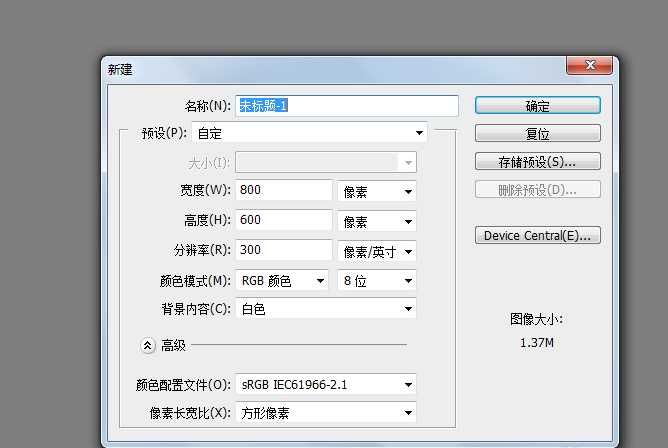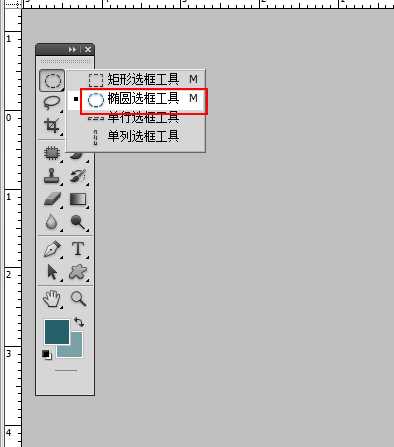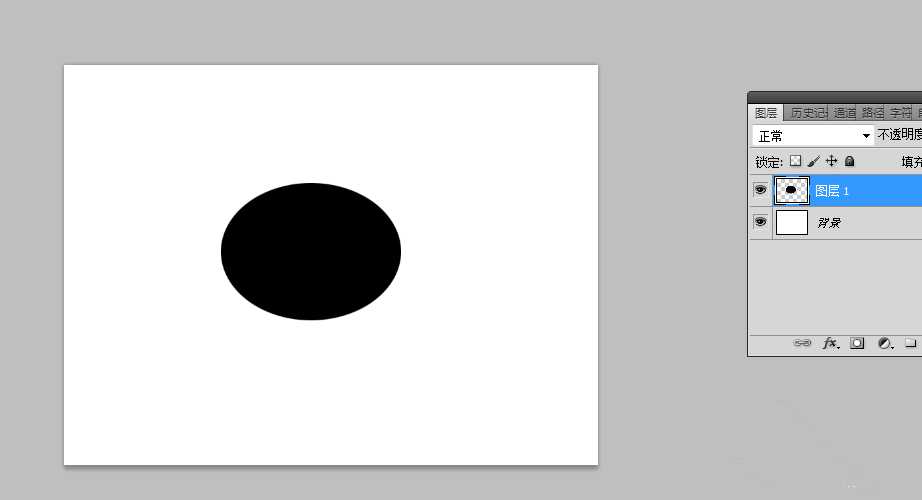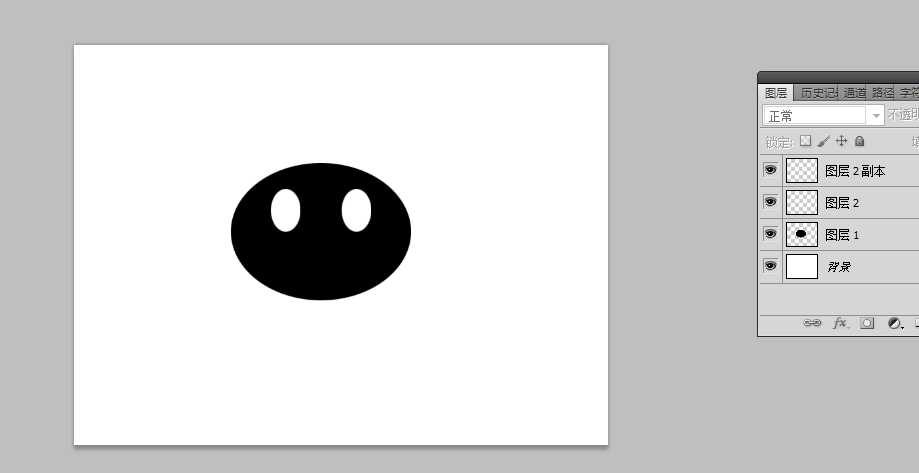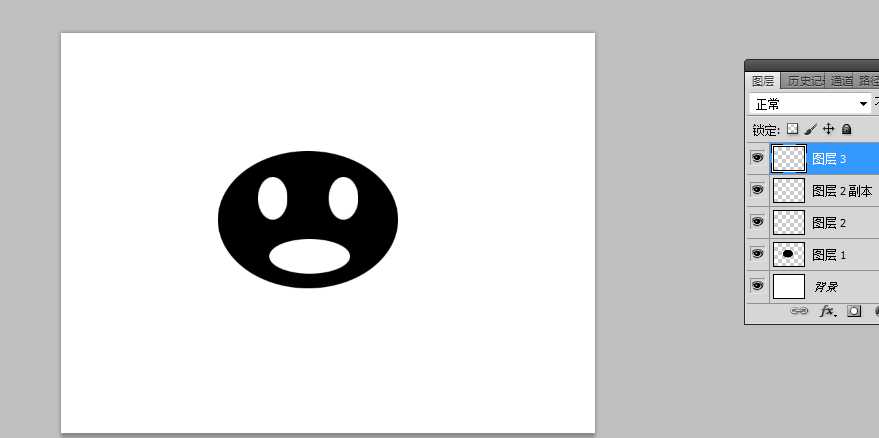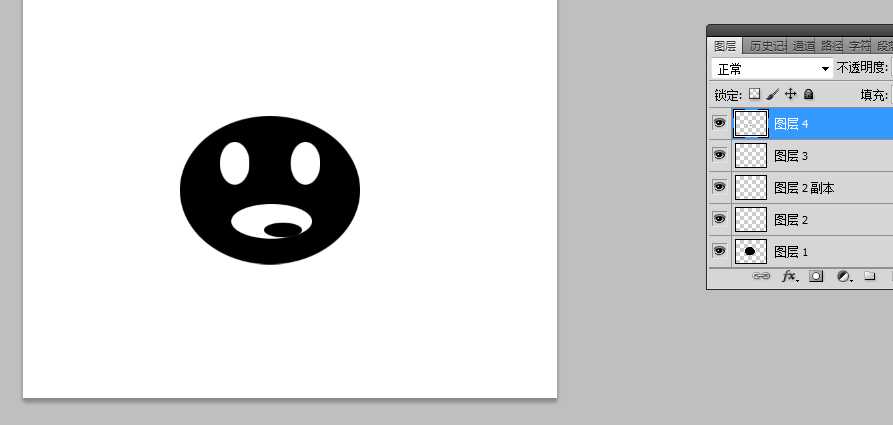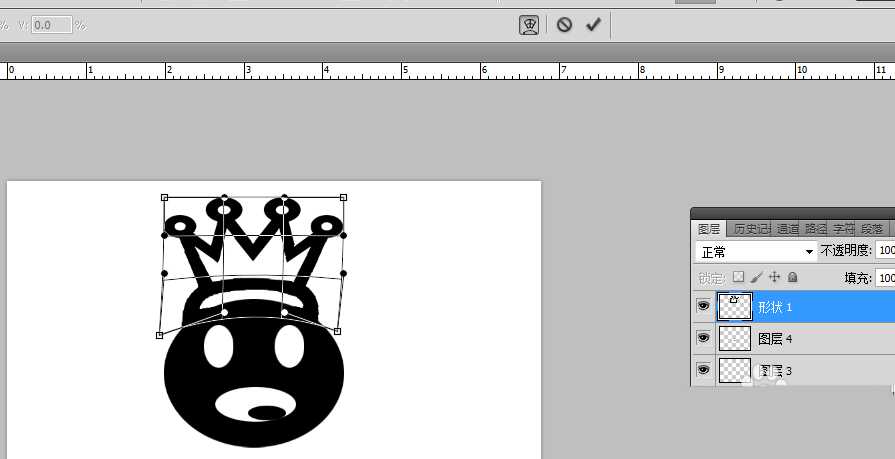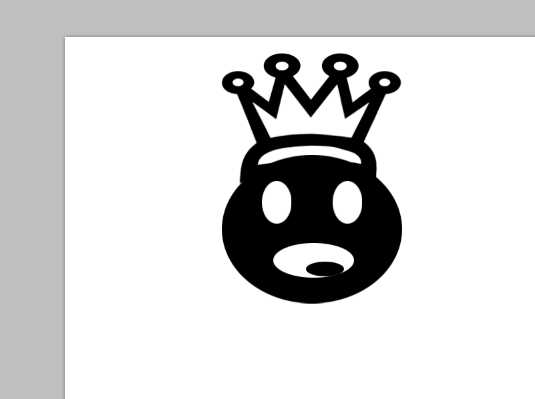ps怎么画一个卡通头像的表情?
(编辑:jimmy 日期: 2025/1/20 浏览:2)
ps自定义工具制作简单卡通头像?方法很简单,快来学习一下吧。
- 软件名称:
- Adobe Photoshop 8.0 中文完整绿色版
- 软件大小:
- 150.1MB
- 更新时间:
- 2015-11-04立即下载
1、打开ps,点击“文件”-“新建”,创建一个800*600像素的空白画布。
2、选择“椭圆工具”,新建一个图层,绘制一个椭圆,填充为黑色。
3、再绘制两个白色的眼睛
4、最后一定要有嘴巴和舌头哦。
5、在“自定义形状工具”中,添加一种皇冠,按住ctrl+t扭曲一下。
6、让我们最后看下卡通头像的效果。
相关推荐:
ps怎么把暴漫表情p到人脸上?
PS怎么将日本动漫人物制作成大头效果的表情?
Photoshop怎么制作洪荒之力傅园慧的表情包?
下一篇:ps鼠绘一只超写实的秋蝉